
пк.пр4
.docxМинистерство науки и высшего образования Российской Федерации
Федеральное государственное бюджетное образовательное учреждение высшего образования
«ТОМСКИЙ ГОСУДАРСТВЕННЫЙ УНИВЕРСИТЕТ СИСТЕМ УПРАВЛЕНИЯ И РАДИОЭЛЕКТРОНИКИ» (ТУСУР)
Кафедра комплексной информационной безопасности электронно-вычислительных систем (КИБЭВС)
ПРИМЕНЕНИЕ КРИПТОПРОВАЙДЕРОВ
Отчет по практической работе №4 по дисциплине «Прикладная криптография»
Студент гр. 739-1
______ Климанов М.Д.
06.05.2022
Доцент кафедры
КИБЭВС
______ Якимук А.Ю.
__.__.2022
1 Введение
Целью практической работы является получение практических навыков по установке, настройке и применению криптопровайдеров в различных программах.
2 ХОД РАБОТЫ
2.1 Установка и настройка СКЗИ
Была запущена программа установки СКЗИ. Были приняты условия лицензионного соглашения и указано имя и организацию для пользователя, от чьего имени будет происходить дальнейшая работа (рисунок 1).
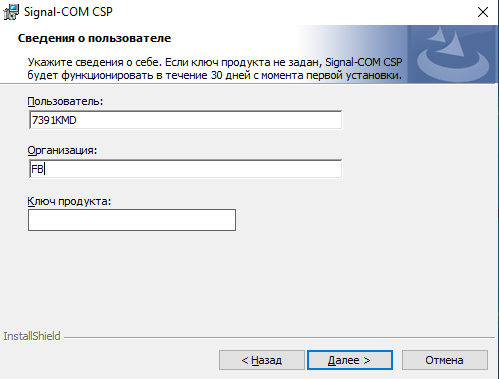
Рисунок 1 – Ввод сведений о пользователе
Далее были выбраны необходимые компоненты для работы криптопровайдера, была выбрана установка обоих модулей. Далее нужно было инициализировать датчик случайных чисел (рисунок 2).
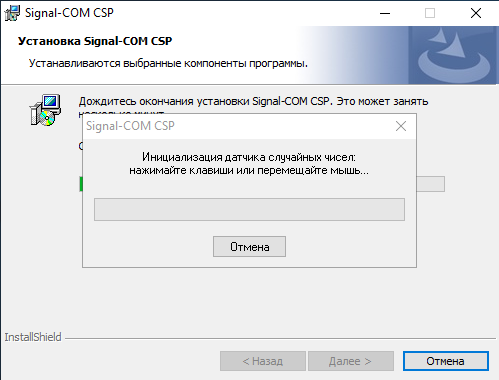
Рисунок 2 – Сбор энтропии для инициализации датчика случайных чисел
По окончании установки виртуальная машина была перезагружена.
2.2 Применение функций криптопровайдера в приложениях
В меню пуск появились пункты, относящиеся к установленному криптопровайдеру. Было запущено приложение «Администратор», для ознакомления с базовым интерфейсом программы (рисунок 3).

Рисунок 3 – Окно администратора криптопровайдера «Signal-COM CSP»
В оснастке mmc было задано имя шаблона «Сигнал-КОМ» и «Шифрование» (рисунок 4).
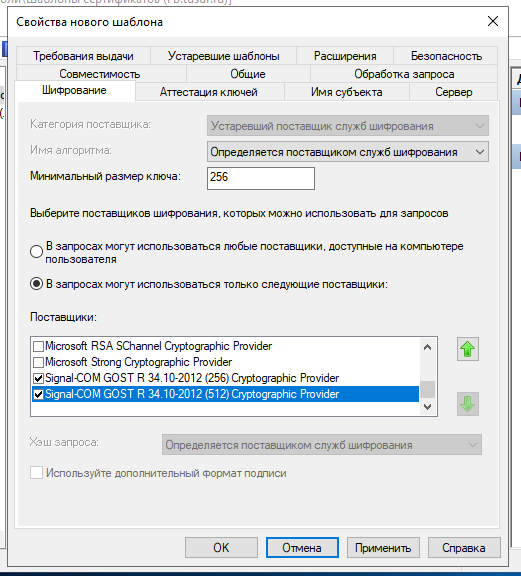
Рисунок 4 – «Шифрование» свойств создаваемого шаблона сертификата
Была добавлена оснастка «Центр сертификации» и сделан доступным к выдаче новый шаблон сертификатов. Был выбран один из вариантов криптопровайдера и выдан сертификат. Для упрощения восприятия создаваемых ключевых контейнеров было использовано заданное пользователем имя (рисунок 5).
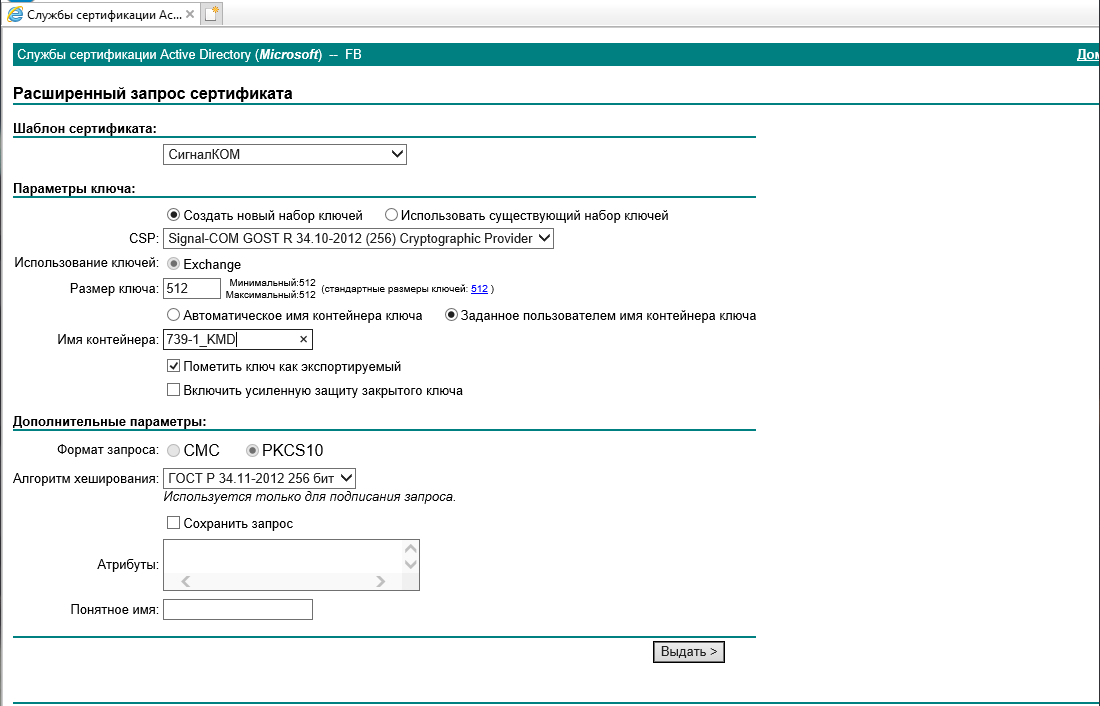
Рисунок 5 – Параметры ключа выдаваемого сертификата
После нажатия кнопки «Выдать» появилось окно для выбора носителя, на который будет помещен создаваемый контейнер, была выбрана дискета (рисунок 6).
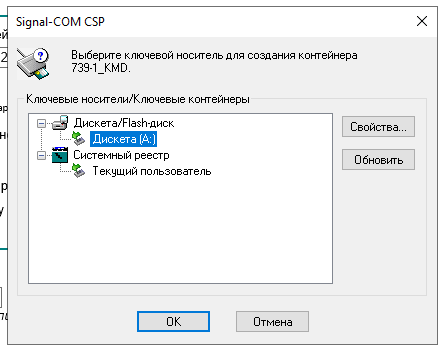
Рисунок 6 – Выбор ключевого носителя для создания контейнера
Для обеспечения безопасности информации в ключевом контейнере был использован пароль для доступа к нему (рисунок 7-8).
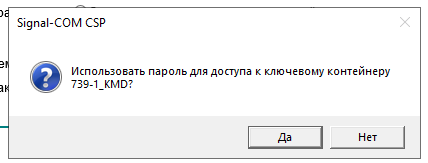
Рисунок 7 – Согласие с использованием пароля для защиты контейнера
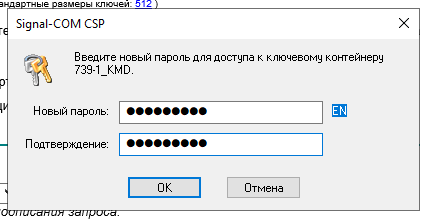
Рисунок 8 – Ввод пароля для доступа к ключевому контейнеру
После система снова инициализировала датчик случайных чисел. Было отображено сообщение об успешной выдаче запрошенного сертификата (рисунок 9).
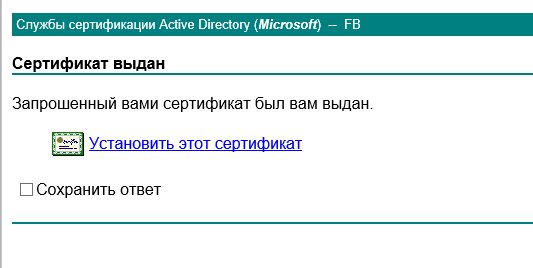
Рисунок 9 – Выдача сертификата
Вернемся к окну администратора криптопровайдера (рисунок 10).
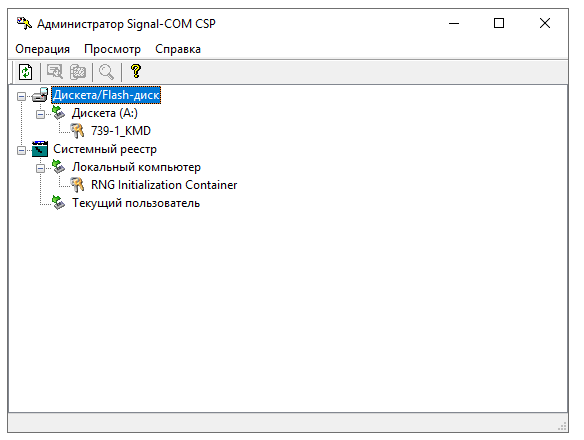
Рисунок 10 – Наличие ключевого контейнера на дискете
Был открыт проводник и произведено ознакомление с содержанием данного контейнера (рисунок 11).
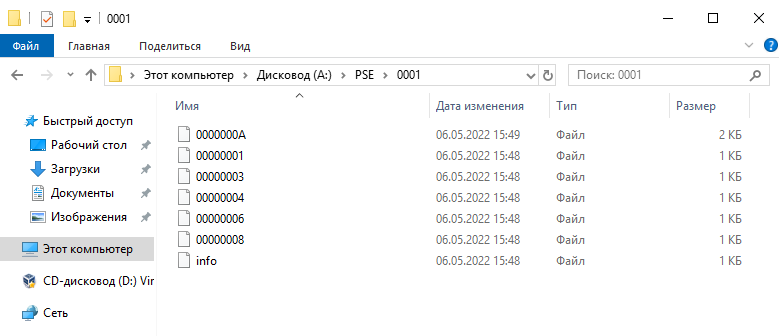
Рисунок 11 – Просмотр содержимого ключевого контейнера на дискете
Был выделен ключевой контейнер в окне администратора и вызвана команда «Сертификат», а для нее выбран вариант «Просмотр». Далее был указан пароль для доступа к контейнеру (рисунок 12). В свойствах выданного шаблона были просмотрены сведения об открытом ключе (рисунок 13).
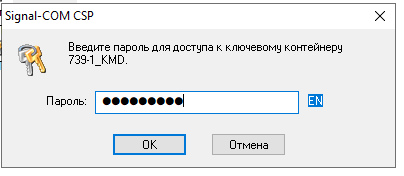
Рисунок 12 – Запрос пароля для доступа к ключевому контейнеру
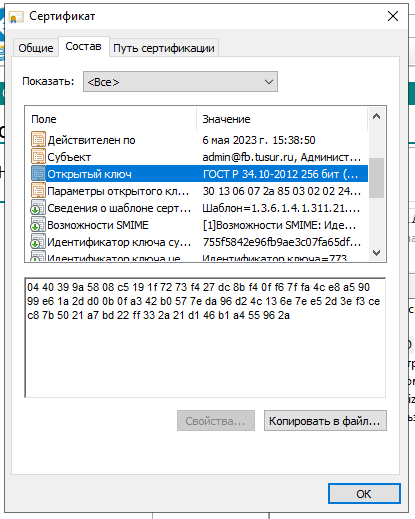
Рисунок 13 – Сведения об открытом ключе выданного сертификата
2.3 Установка и настройка СКЗИ КриптоПро
Был запущен мастер установки криптопровайдера. Выбрана установка по умолчанию (рисунок 14).
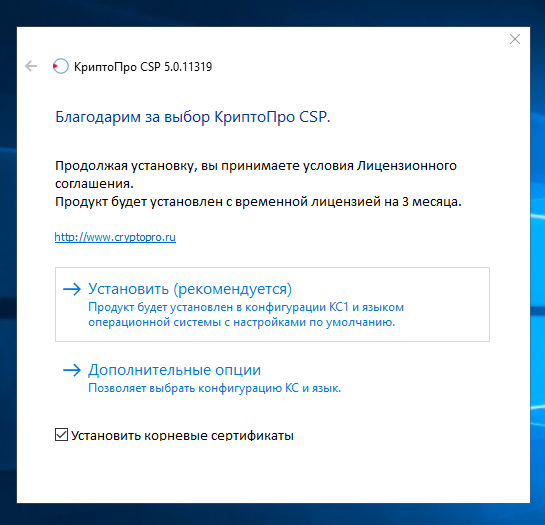
Рисунок 14 – Запуск установки криптопровайдера
2.3 Применение функций криптопровайдера КриптоПро в приложениях
В меню пуск появились пункты, относящиеся к установленному криптопровайдеру (рисунок 15). Запустите утилиту «Инструменты КриптоПро» (рисунок 16).
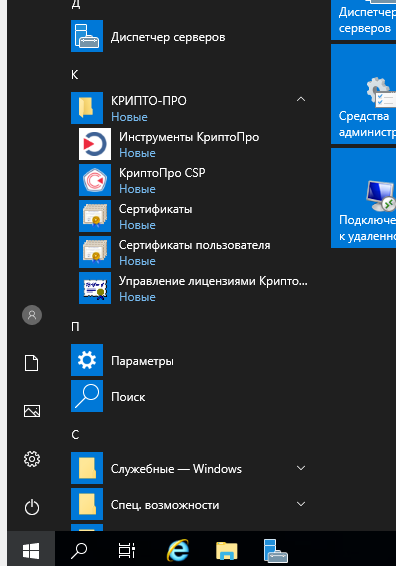
Рисунок 15 – Папка криптопровайдера в меню «Пуск»
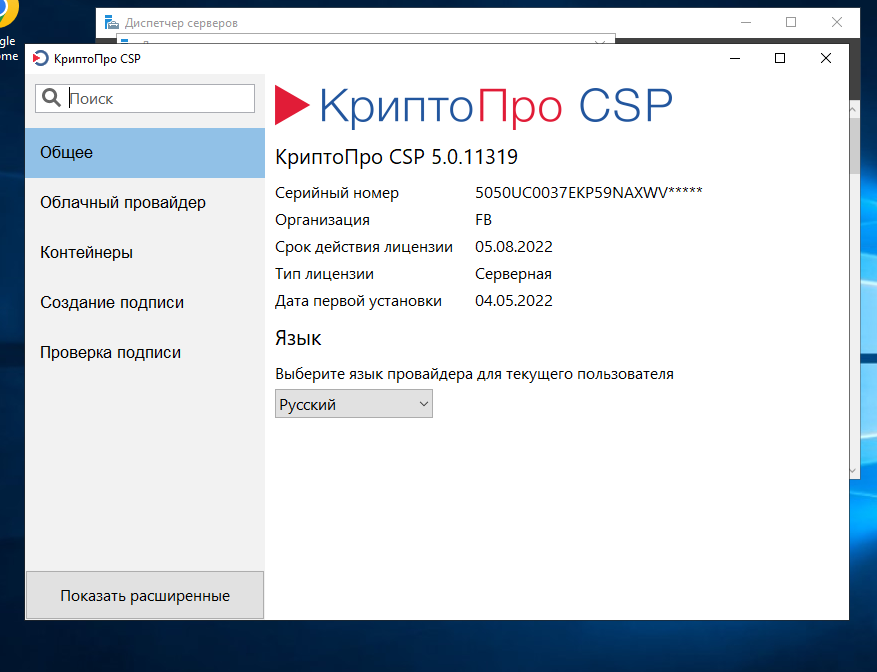
Рисунок 16 – Инструменты КриптоПро
По аналогии с предыдущим криптопровайдером, был создан новый шаблон для КриптоПро. Единственным отличием от свойств предыдущего шаблона была возможность выбирать любого поставщика шифрования, доступного на компьютере пользователя. Далее перейдя на страницу центра сертификации и был запрошен новый сертификат по созданному шаблону (рисунок 17).
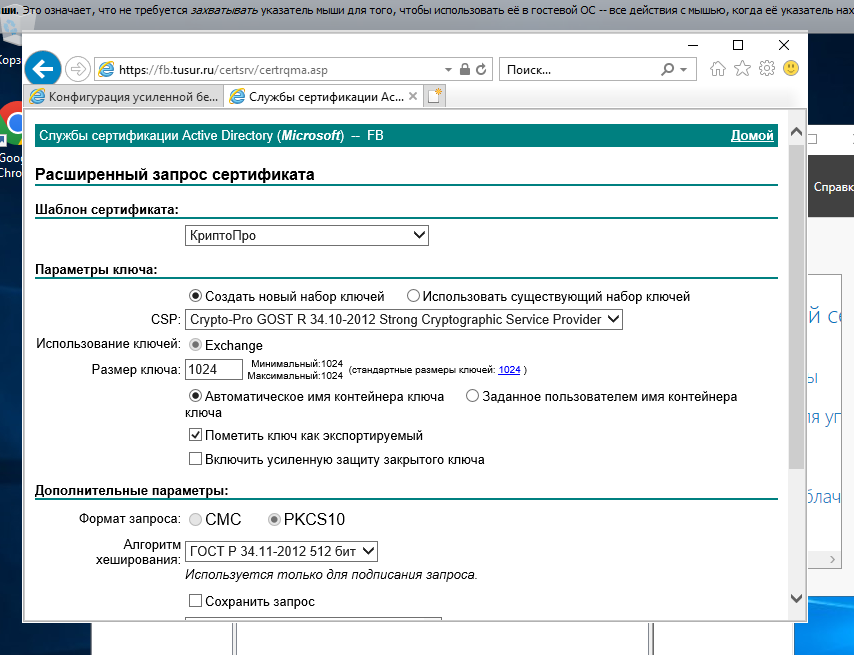
Рисунок 17 – Запрос сертификата по шаблону с КриптоПро
Система запросила выбор ключевого носителя для создаваемого контейнера (рисунок 18.)
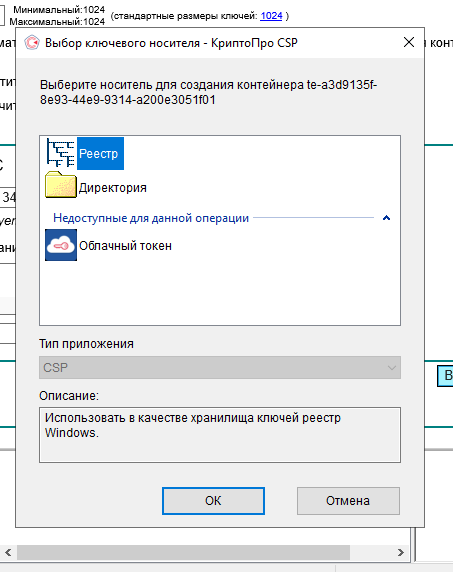
Рисунок 18 – Выбор носителя для ключевого контейнера
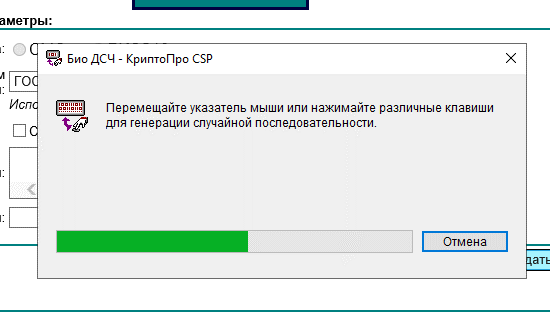
Рисунок 19 – Генерация случайной последовательности
Следующим шагом система попросила задать пароль для доступа к ключевому контейнеру (рисунок 20). После было выведено сообщение об успешности выполненной операции.
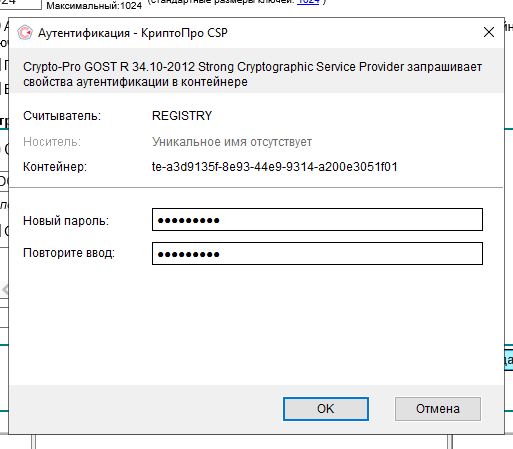
Рисунок 20 – Создание пароля для доступа к ключевому контейнеру
Полученный сертификат был просмотрен и проверен (рисунок 21).
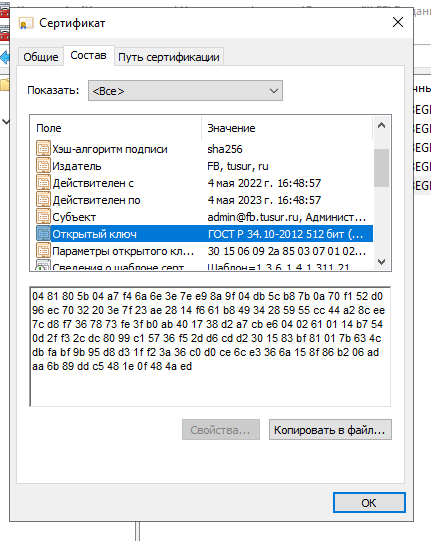
Рисунок 21 – Сведения об открытом ключе выданного сертификата
Во вкладке «Контейнеры» можно увидеть только что созданный нами ключевой контейнер (рисунок 22).
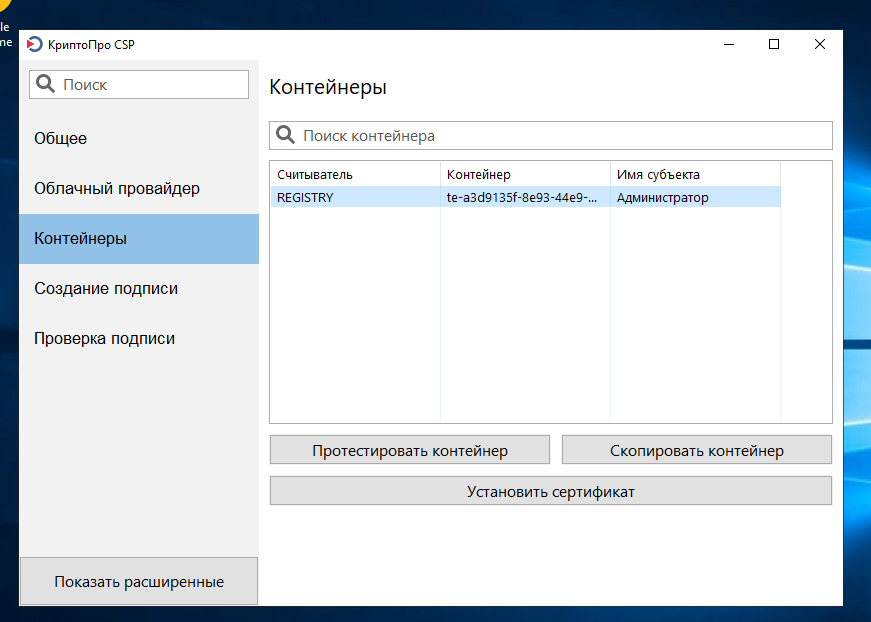
Рисунок 22 – Ключевой контейнер в приложении
Был выделен созданный контейнер и нажата кнопка «Протестировать контейнер». После ввода правильного пароля от контейнера отобразилось окно с результатом тестирования (рисунок 23).
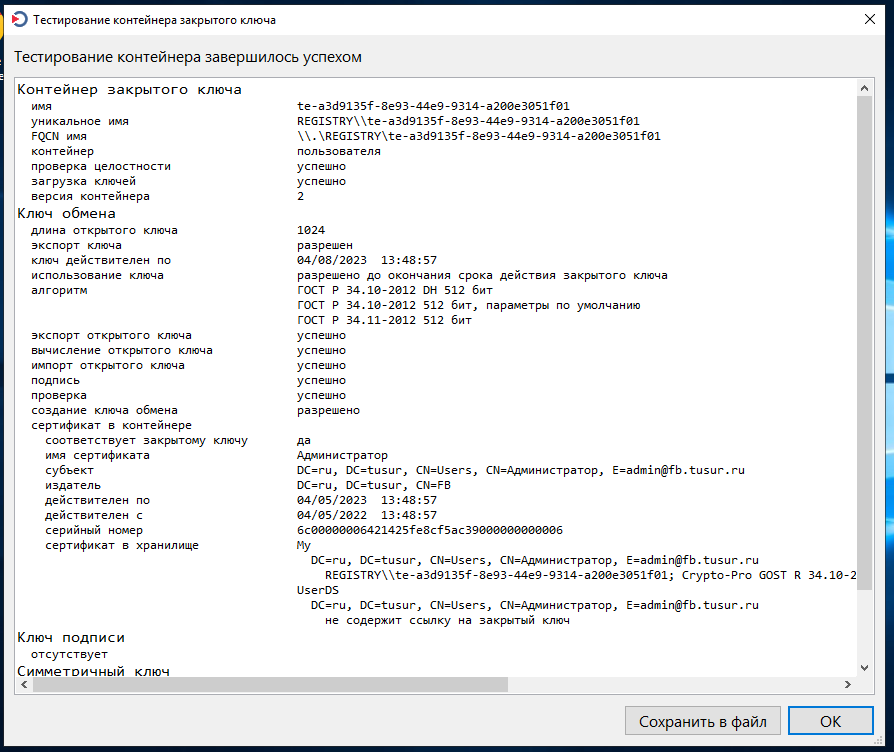
Рисунок 23 – Фрагмент результата тестирования ключевого контейнера
В разделе «Создание подписи» был создан текстовый документ произвольного содержания и выбран для подписи в данном окне (рисунок 24).
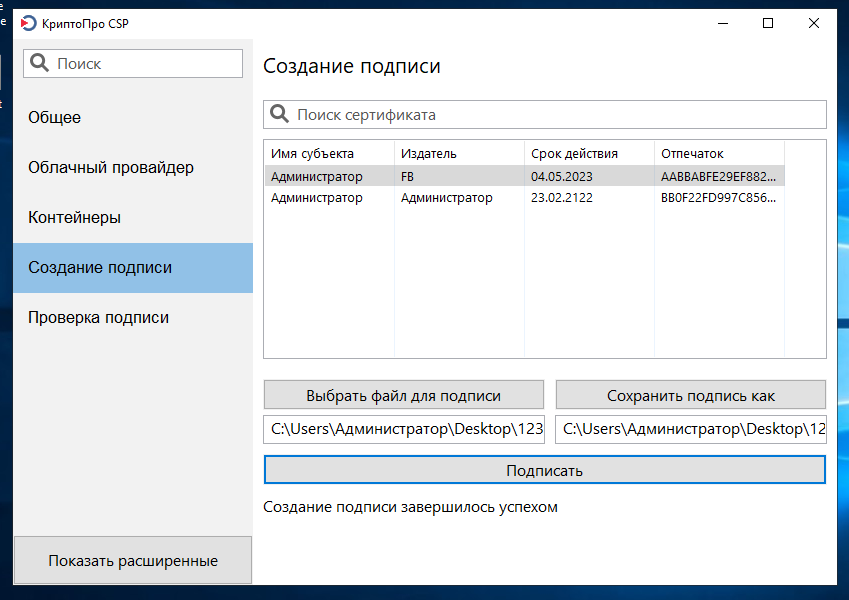
Рисунок 24 – Фрагмент результата тестирования ключевого контейнера
Проверить подпись можно в соседнем разделе (рисунок 25).
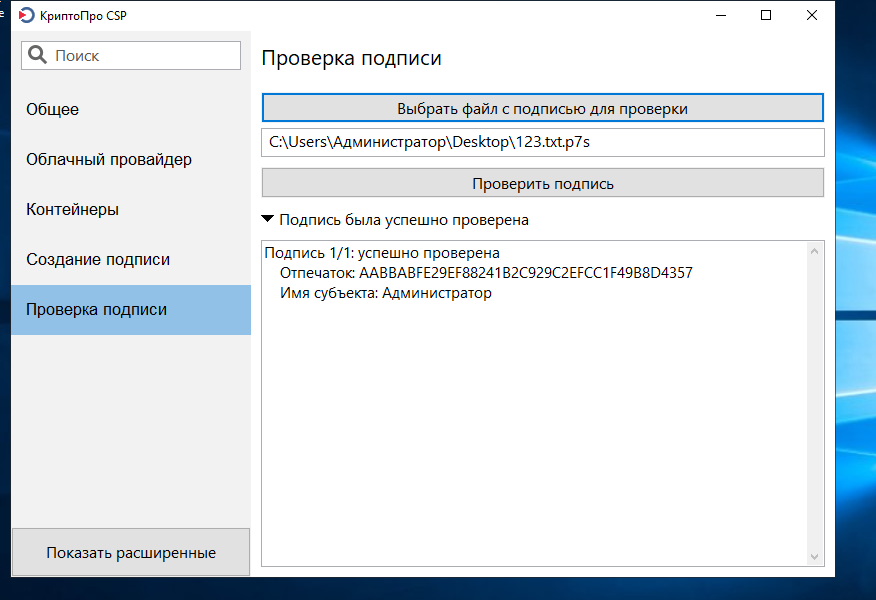
Рисунок 25 – Проверка подписи на выбранном файле
Данный сертификат был отозван и произведена проверка подписи на документе снова (рисунок 26).

Рисунок 26 – Сообщение об ошибке проверки подписи
3 Заключение
В ходе практической работы были получены практические навыки по установке, настройке и применению криптопровайдеров в различных программах.
Томск 2022
